- Tác giả Jason Gerald [email protected].
- Public 2024-01-15 08:26.
- Sửa đổi lần cuối 2025-01-23 12:51.
WikiHow này hướng dẫn bạn cách xóa các tệp đã được tải lên và lưu trữ trên thiết bị Android của bạn.
Bươc chân
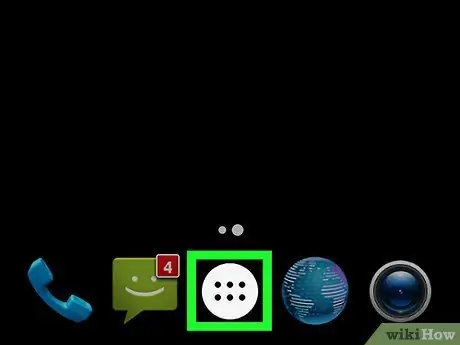
Bước 1. Mở ngăn trang / ứng dụng
Trong hầu hết các phiên bản Android, trang ứng dụng được biểu thị bằng biểu tượng ma trận điểm nằm ở cuối màn hình. Chạm vào biểu tượng này để mở trang ứng dụng.
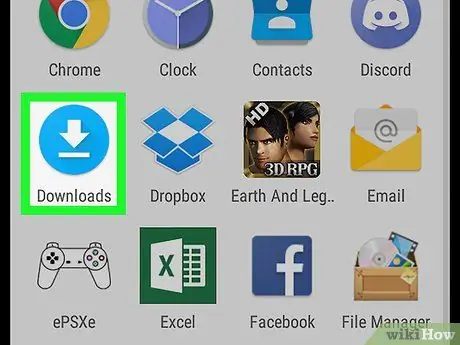
Bước 2. Chạm vào Tải xuống
Tùy chọn này nằm giữa các biểu tượng ứng dụng được hiển thị (thường theo thứ tự bảng chữ cái).
Trên một số phiên bản của Android, ứng dụng "Tải xuống" không khả dụng. Trong tình huống này, bạn cần mở một ứng dụng quản lý tệp như “ Các tập tin " hoặc " Tệp của tôi, sau đó chạm vào tùy chọn “ Tải xuống ”.
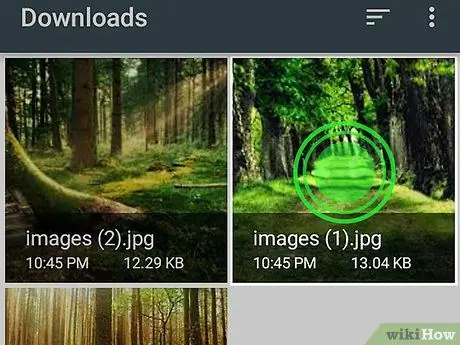
Bước 3. Chạm và giữ tệp bạn muốn xóa
Thiết bị sẽ vào chế độ lựa chọn. Để chọn các tệp bổ sung, chỉ cần chạm vào tệp mong muốn
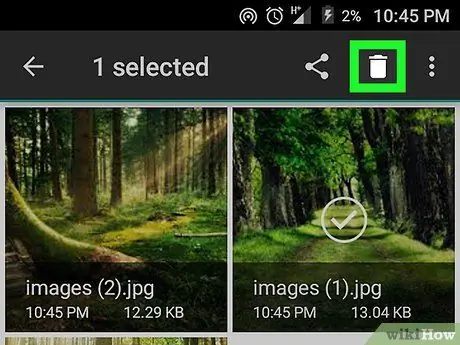
Bước 4. Chạm vào biểu tượng “Xóa”
Biểu tượng này có thể được hiển thị dưới dạng hình ảnh thùng rác hoặc văn bản "XÓA" và ở trên cùng hoặc dưới cùng của màn hình.
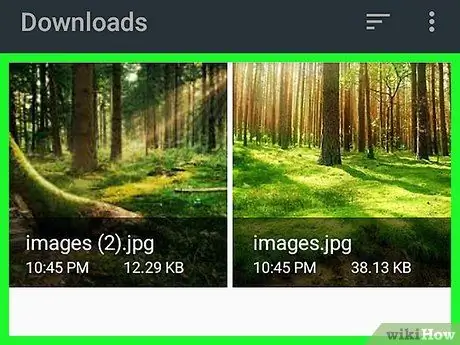
Bước 5. Chạm vào XÓA
Nút này được sử dụng để xác nhận việc xóa tệp đã tải xuống khỏi thiết bị.






